Come applicare la formattazione condizionale in base al rango percentile in Excel?
In Excel, calcolare i percentili è facile, ma hai mai provato ad applicare la formattazione condizionale basata su un rango percentile? Questo tutorial ti mostrerà come evidenziare rapidamente le celle in base al loro rango percentile. In particolare, imparerai a evidenziare i valori che sono al di sotto del 25° percentile, il punto in cui il 25% dei dati si colloca, aiutandoti a identificare i valori meno performanti, come i punteggi o le vendite più bassi. Segui i passaggi per formattare automaticamente tali valori per una migliore visualizzazione!
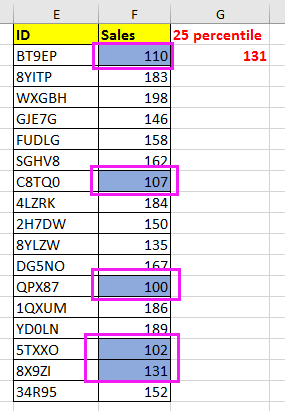
Formattazione condizionale basata sull'intervallo percentile
 Formattazione condizionale basata sull'intervallo percentile
Formattazione condizionale basata sull'intervallo percentile
1. Seleziona i dati a cui vuoi applicare la formattazione condizionale e clicca su Home > Formattazione Condizionale > Nuova Regola. Vedi screenshot:
2. Poi, nella finestra Nuova Regola di Formattazione clicca su Utilizza una formula per determinare quali celle formattaree inserisci questa formula =F2<=PERCENTILE($F$2:$F$18;0,25) nel campo Formato valori dove questa formula è vera . Vedi screenshot: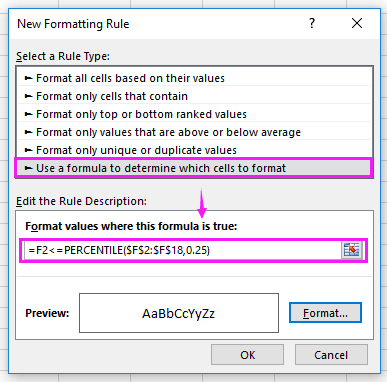
Suggerimento: Nella formula, F2 è il primo valore, F2:F18 è l'intervallo di numeri da valutare e 0,25 rappresenta il 25° percentile.
3. Clicca su Formatoe, nella finestra Imposta formato cella puoi modificare la formattazione come necessario per formattare le celle. Vedi screenshot: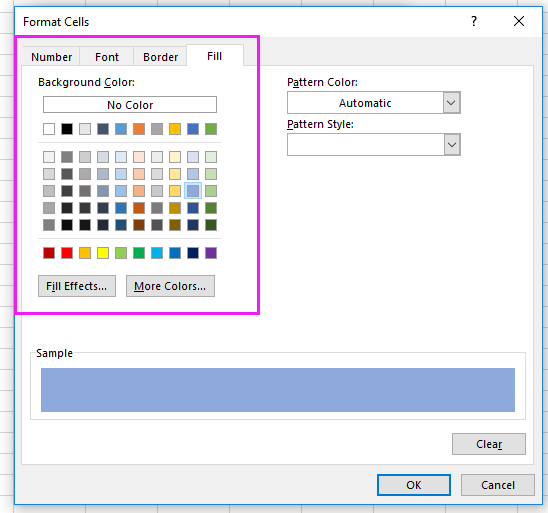
4. Clicca su OK > OK. Ora, se i valori sono inferiori al 25° percentile del set di dati, verranno evidenziati automaticamente. Vedi screenshot: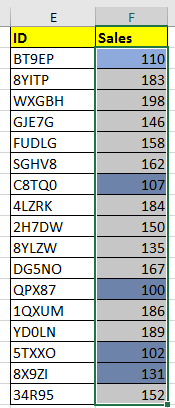
I migliori strumenti per la produttività in Office
Potenzia le tue competenze in Excel con Kutools per Excel e sperimenta un'efficienza mai vista prima. Kutools per Excel offre oltre300 funzionalità avanzate per aumentare la produttività e farti risparmiare tempo. Clicca qui per ottenere la funzione di cui hai più bisogno...
Office Tab porta le schede su Office e rende il tuo lavoro molto più semplice
- Abilita la modifica e lettura a schede in Word, Excel, PowerPoint, Publisher, Access, Visio e Project.
- Apri e crea più documenti in nuove schede della stessa finestra invece che in nuove finestre.
- Aumenta la produttività del50% e riduce centinaia di clic del mouse ogni giorno!
Tutti gli add-in Kutools. Un solo programma di installazione
La suite Kutools for Office include add-in per Excel, Word, Outlook & PowerPoint più Office Tab Pro, ideale per i team che lavorano su più app di Office.
- Suite tutto-in-uno — Add-in per Excel, Word, Outlook & PowerPoint + Office Tab Pro
- Un solo programma di installazione, una sola licenza — configurazione in pochi minuti (pronto per MSI)
- Funzionano meglio insieme — produttività ottimizzata su tutte le app Office
- Prova completa30 giorni — nessuna registrazione, nessuna carta di credito
- Massimo risparmio — costa meno rispetto all’acquisto singolo degli add-in